win8更新出現0x800F0906、0x800F081F、0x800F0907錯誤怎么辦?其實主要原因通常是在安裝.NET Framework 3.5錯誤,下面小編就為大家介紹一下,來看看吧!
方法/步驟
1、一般此故障是再更新期間由網絡、代理或防火墻配置引起的,首先要確保系統能夠正確連接到 Microsoft Update 網站。否則就要檢查是否有配置阻止對網站的訪問。在運行中輸入:firewall.cpl 按回車鍵,就能打開防火墻設置。

2、其次,系統管理員也有可能會引起這種行為,如果系統管理員將計算機配置為使用 Windows Server Update Services (WSUS) 提供服務,而不是使用 Microsoft Windows Update 服務器。可以啟用“指定可選組件安裝和組件修復的設置”組策略設置,并配置“備用源文件路徑”值或選擇“直接與 Windows Update 聯系以下載修復內容,而非使用 Windows Server Update Services (WSUS)”選項。搜索中輸入:組策略。
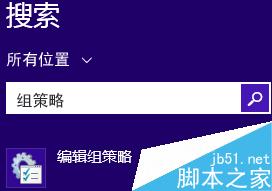
3、或者直接在運行中輸入:gpedit.msc →確定,打開組策略編輯器。
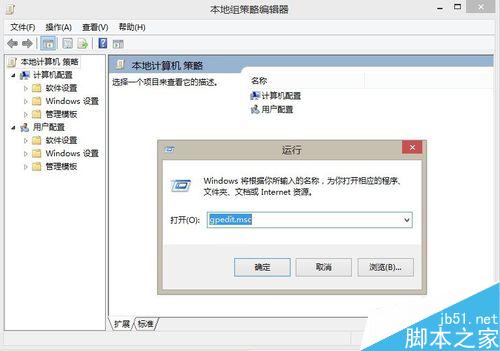
4、依次打開:計算機配置→管理模板→系統。
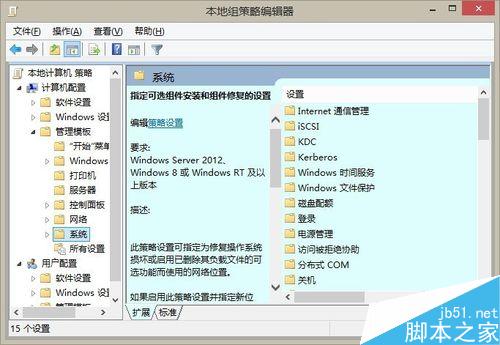
5、然后在右邊的窗口找到:指定可選組件安裝和組件修復的設備(雙擊打開該策略)

6、指定可選組件安裝和組件修復的設備(Windows 7 操作系統可能無此策略)→點選已啟用。
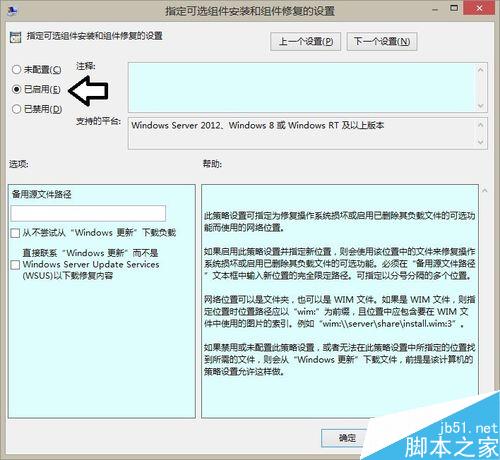
7、再選中“直接與 Windows Update 聯系以下載修復內容而非使用 Windows Server Update Services (WSUS)”復選框→確定。
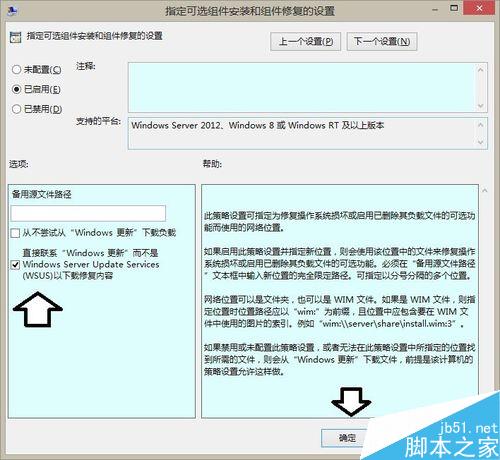
8、再在有管理員權限的命令提示符處,鍵入以下命令:gpupdate /force (按回車鍵執行命令),立即應用該策略即可。
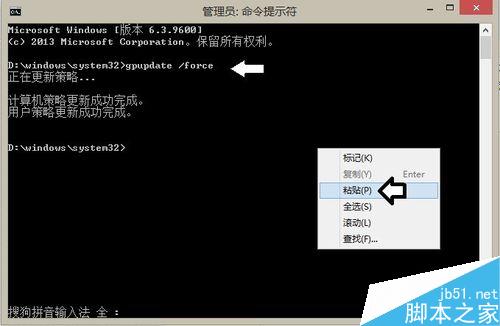
9、如果有安裝光盤,里面都會有安裝文件,添加即可。步驟如下:
插入 Windows 安裝光盤→啟動“添加角色和功能向導”→在“選擇功能”頁面上,選中“.Net Framework 3.5 功能”復選框,然后單擊“下一步”。
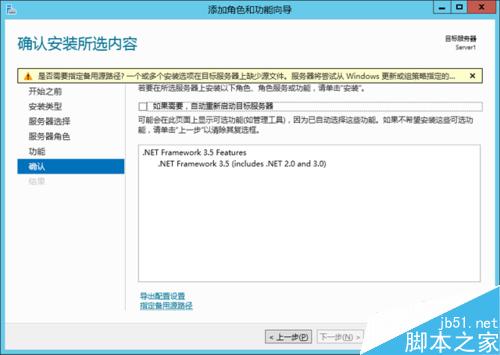
10、在“確認安裝選擇” 頁面上,單擊“指定備用源路徑”鏈接→確定。

以上就是win8更新出現0x800F0906、0x800F081F、0x800F0907錯誤的解決方法介紹,操作很簡單的,大家學會了嗎?希望能對大家有所幫助!
|
新聞熱點
疑難解答